مدل مادربرد را تعیین کنید
مادربرد جزء اصلی رایانه است. تقریبا تمام اجزای واحد سیستم بر روی آن نصب شده است. هنگام تعویض یک جزء داخلی، لازم است به دقت ویژگی های مادربرد خود را، اول از همه، مدل آن را بدانید.
راه های بسیاری برای پیدا کردن مدل هیئت مدیره وجود دارد: اسناد، بازرسی بصری، برنامه های شخص ثالث و ابزار ساخته شده در ویندوز.
محتوا
مدل مادربرد نصب شده را پیدا کنید
اگر هنوز در کامپيوتر يا مادر مادر مدارکي داريد، در مورد دوم فقط بايد ستون "Model" يا "Series" را يافت کنيد . اگر شما اسناد و مدارک را برای کل کامپیوتر داشته باشید، از آنجایی که مدل مادربرد را تعیین می کند کمی مشکل تر خواهد بود اطلاعات بسیار بیشتر. در مورد یک لپ تاپ، برای پیدا کردن مدل مادربرد، شما فقط باید به مدل لپ تاپ نگاه کنید (اغلب با پوشه همخوانی دارد).
شما همچنین می توانید یک بازرسی بصری از مادربرد انجام دهید. اکثر سازندگان بر روی یک برد مدل و مجموعه ای از فونت های بزرگ و قابل تشخیص را می نویسند، اما ممکن است استثنائی ها برای مثال، ارزان ترین کارت های سیستم از تولید کنندگان شناخته شده چین وجود داشته باشد. برای انجام بازرسی بصری، کافی است پوشش سیستم را بردارید و کارت لایه گردو را تمیز کنید (اگر یک وجود دارد).
روش 1: CPU-Z
CPU-Z - یک ابزار است که اطلاعات دقیق در مورد اجزای اصلی کامپیوتر را نشان می دهد، از جمله: و مادربرد. این کاملا رایگان است، یک نسخه Russified وجود دارد، رابط ساده و کاربردی است.
برای پیدا کردن مدل مادربرد، به تب "مادربرد" بروید . توجه به دو خط اول - "سازنده" و "مدل" .
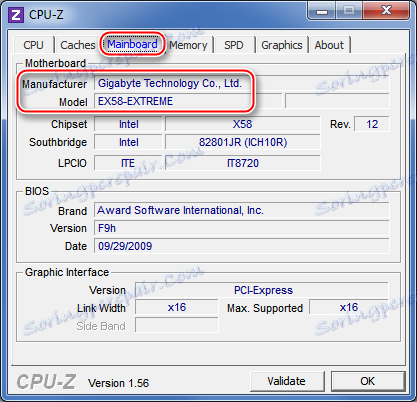
روش 2: AIDA64
AIDA64 - یک برنامه طراحی شده برای آزمایش و مشاهده ویژگی های رایانه. این نرم افزار پرداخت می شود، اما دارای یک دوره آزمایشی است که در طی آن تمام قابلیت ها برای کاربر در دسترس است. یک نسخه روسی وجود دارد.
برای پیدا کردن مدل مادربرد، از این دستورالعمل استفاده کنید:
- در پنجره اصلی، به قسمت "Computer" بروید . این را می توان با استفاده از یک آیکون ویژه در مرکز صفحه و یا با استفاده از منوی سمت چپ انجام داد.
- به همین ترتیب به "DMI" بروید .
- مورد "مادربرد" را باز کنید . در قسمت "Properties مادربوردی"، مورد "مادربرد" را پیدا کنید. یک مدل و سازنده نوشته خواهد شد.
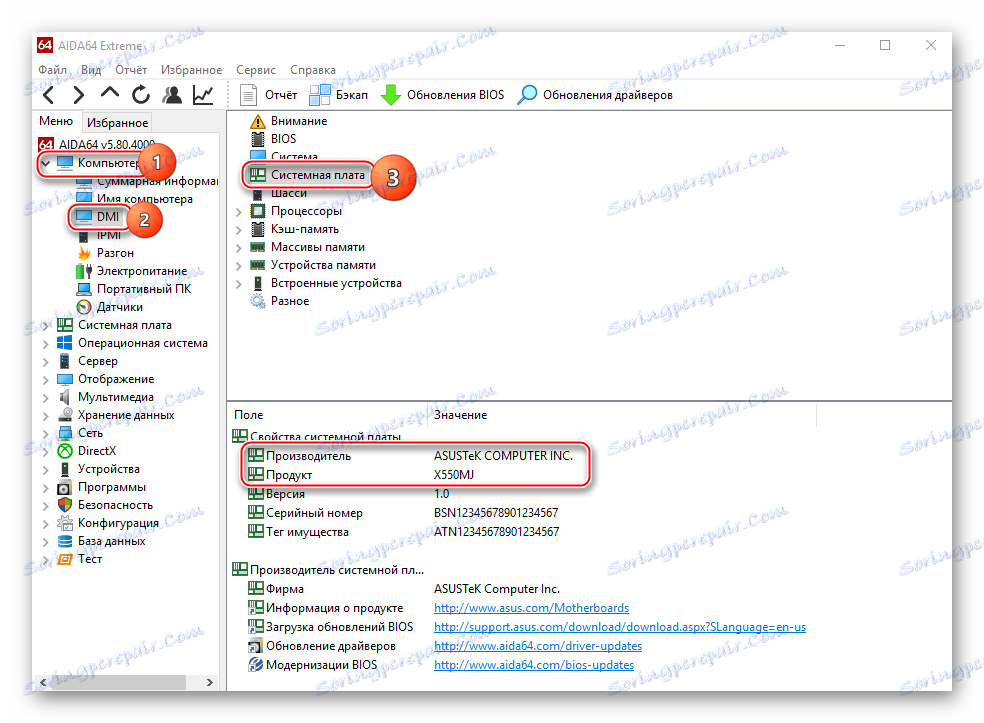
روش 3: Speccy
Speccy یک ابزار توسعه دهنده است CCleaner که می تواند به صورت رایگان از سایت رسمی دانلود شده و بدون محدودیت استفاده شود. یک زبان روسی وجود دارد، رابط کاربری ساده است. وظیفه اصلی نشان دادن اطلاعات اصلی در اجزای کامپیوتر (پردازنده، RAM، آداپتور گرافیکی) است.
شما می توانید اطلاعات مربوط به مادربرد را در بخش "مادربرد" مشاهده کنید . از منوی سمت چپ به سمت چپ بروید یا مورد دلخواه را در پنجره اصلی گسترش دهید. بعد، به خطوط "تولید کننده" و "مدل" توجه کنید .

روش 4: خط فرمان
برای این روش هیچ برنامه اضافی لازم نیست. دستورالعمل روی آن به نظر می رسد:
- پنجره Run را با استفاده از کلید Win + R باز کنید،
cmdرا وارد کنید، سپس Enter را فشار دهید. - در پنجره ای که باز می شود، وارد کنید:
wmic baseboard get manufacturerروی Enter کلیک کنید . با استفاده از این دستور شما سازنده هیئت مدیره را می دانید.
- اکنون زیر را وارد کنید:
wmic baseboard get productاین فرمان مدل مادربرد را نشان می دهد.
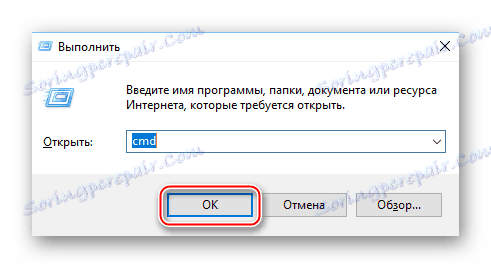

دستورات همه چیز را وارد کنید و در دنباله ای که در دستورالعمل آنها ذکر شده است، زیرا گاهی اوقات، اگر کاربر بلافاصله درخواستی برای مدل مادربرد (پرش درخواست سازنده) درخواست کند، خط "خط فرمان" یک خطا می دهد.
روش 5: اطلاعات سیستم
همین کار با استفاده از ابزارهای استاندارد ویندوز انجام می شود. در اینجا مراحل برای تکمیل:
- پنجره Run را بزنید و دستور
msinfo32را وارد کنید. - در پنجره ای که باز می شود، "اطلاعات سیستم" را در منوی سمت چپ انتخاب کنید.
- موارد "سازنده" و "مدل" را پیدا کنید که حاوی اطلاعاتی درباره مادربرد شما خواهد بود. برای راحتی، می توانید از طریق جستجوی کلید های Ctrl + F از جستجو در پنجره باز استفاده کنید.
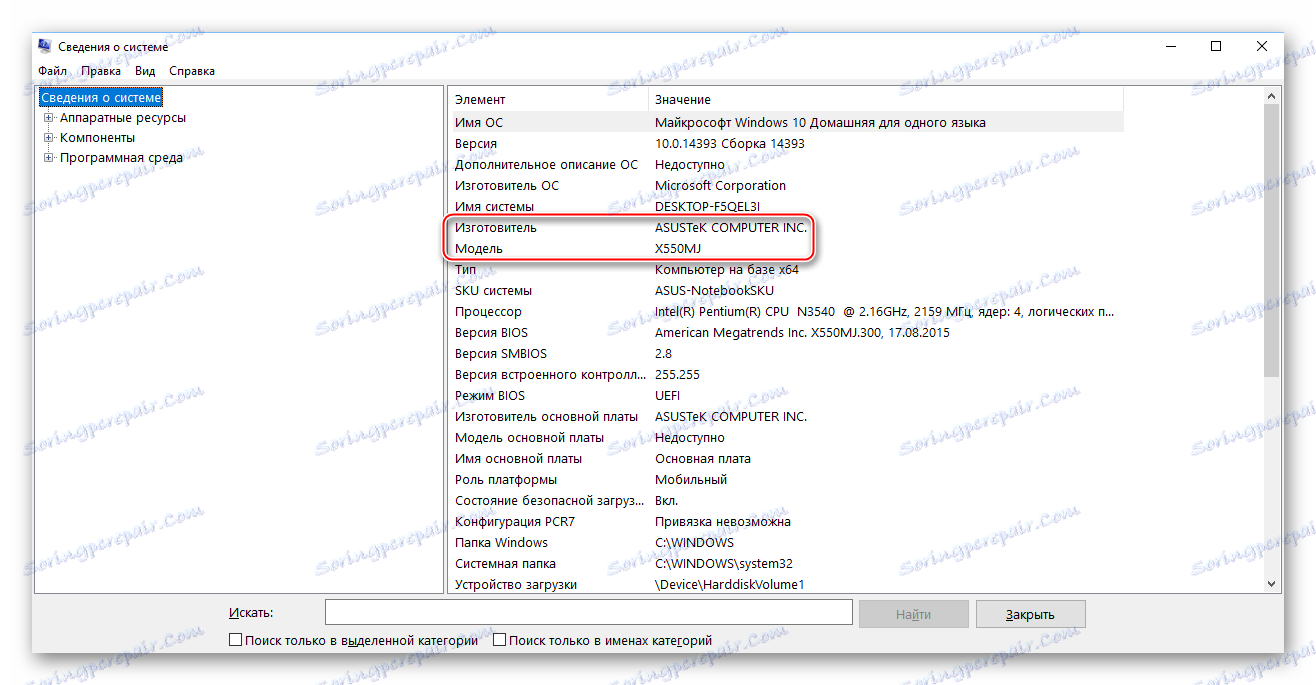
اگر می خواهید، مدل و سازنده مادربرد را پیدا کنید، اگر می خواهید، فقط می توانید از قابلیت های سیستم بدون نصب برنامه های اضافی استفاده کنید.